Sind Sie gespannt auf einen Audio-Editor, der nicht nur bearbeiten, sondern auch Audio in verschiedene Formate konvertieren kann? Die Rede ist vom DJ Audio Editor. Dieser Editor eignet sich hervorragend für die Bearbeitung und Umwandlung Ihrer Audiodateien in etwas, das atemberaubend klingt.
Darüber hinaus kann der DJ Audio Editor auch zum Bearbeiten von Tags und zum Ändern von Songinformationen verwendet werden. Wenn Sie weitere Einzelheiten über diesen Audio-Editor erfahren möchten, lesen Sie den folgenden Artikel.
Teil 1. Produktdetails und Funktionen über den DJ Audio Editor?
Der DJ Audio Editor ist ein übersichtlicher, einfach zu bedienender Audio-Editor, der zahlreiche verschiedene Bearbeitungsfunktionen bietet. Dieser Audio-Editor unterstützt verschiedene Mediendateien, darunter Audio- und Videodateien und funktioniert auch mit verschiedenen Dateiformaten und unterschiedlichen Codecs. Der DJ Audio Editor bietet Ihnen Bearbeitungs- und Änderungsfunktionen, mit denen Sie Ihre Audiodateien professionell bearbeiten können.

Systemanforderungen
Betriebssystem: Windows 10, 8, 7
Prozessor: 1 GHz oder höher Intel, AMD kompatible CPU
RAM: 1 GB oder mehr
Bildschirmgröße: 1280 x 768 Bildschirmauflösung, 32-bit Farbe
Festplattenspeicher: 500 MB freier Festplattenspeicher für die Installation
Dateigröße: 62 MB
Hauptfunktionen des DJ Audio Editor
Nachdem wir nun über den Audio-Editor und seine Systemanforderungen gesprochen haben, lassen Sie uns weitermachen. Im folgenden Teil dieses Artikels erfahren Sie mehr über die wichtigsten Funktionen, die Sie mit dem DJ Audio Editor nutzen können.
· Converter
Der DJ Audio Editor ist nicht nur ein Editor, sondern auch ein Converter. Wissen Sie, wie? Mit diesem Audio-Editor können Sie ganz einfach CD-Audio rippen und in eine Audiodatei umwandeln. Und nicht nur das: Sie können mit dem DJ Audio Editor auch Tags hinzufügen.
· Bearbeitungstools
Mit diesem Editor können Sie Ihre Audiodateien mit seinen verschiedenen Bearbeitungstools vollständig personalisieren. Mit dem DJ Audio Editor können Sie zum Beispiel Audiodateien schneiden, löschen und auch mischen. Darüber hinaus bietet der Editor Funktionen wie das Zuschneiden, Teilen und Zusammenfügen von Dateien.
· Effekte anwenden
Der DJ Audio Editor bietet eine lange Liste von erstaunlichen Effekten. Möchten Sie mehr darüber erfahren? Wir sagen es Ihnen! Der Audio-Editor bietet Optionen wie Verstärken, Normalisieren, Invertieren, Komprimieren, Echo, Chorus und andere. Außerdem haben Sie die Möglichkeit, die Geschwindigkeit zu ändern, das Tempo zu ändern, die Tonhöhe zu ändern, die Rate zu ändern, etc.
· Audio-Tags bearbeiten
Haben wir schon erwähnt, dass der DJ Audio Editor auch Tags bearbeiten kann? Wenn nicht, dann lassen Sie uns darüber reden. Mit dem Audio-Editor können Sie nicht nur beeindruckende Audiodateien bearbeiten, sondern auch die Tags der Audiodatei bearbeiten und ändern. Mit diesem Editor können Sie die Informationen des Songs ganz einfach ändern.
Teil 2. DJ Audio Editor: Vor- und Nachteile
Nun, da Sie etwas über den DJ Audio Editor wissen, lassen Sie uns Ihr Wissen erweitern. Im folgenden Abschnitt dieses Artikels werden die Vor- und Nachteile der Verwendung des Audio-Editors vorgestellt. Fangen wir also ohne weitere Verzögerung an.
Vorteile
-
Das Beste an der Verwendung des DJ Audio Editor ist seine Kompatibilität. Der Editor unterstützt eine breite Palette von Dateiformaten, darunter OGG, WMA, WAV, FLAC, M4A und andere.
-
Ein großer Vorteil dieses Audio-Editors ist, dass er nicht nur ein Editor ist, sondern auch ein Downloader. Sie können Videos in Audiodateien mit kompatiblen Formaten für jedes Gerät herunterladen.
-
Unabhängig davon, in welchem Teil der Welt Sie leben, können Sie den DJ Audio Editor verwenden, da er verschiedene Sprachen unterstützt, darunter Französisch, Deutsch, Russisch, Koreanisch, Schwedisch, etc.
-
Dieser Editor bietet eine verlustfreie Konvertierung von Audiodateien. Zusammen mit dem DJ Audio Editor ermöglicht er die Stapelverarbeitung von Dateien.
Nachteile
-
Der größte Nachteil des DJ Audio Editor ist, dass er weder macOS noch Linux unterstützt. Außerdem ist der Editor nicht kostenlos; Sie müssen ihn kaufen, um ihn zu nutzen.
Teil 3. Wie bearbeitet man Audio im DJ Audio Editor?
Wenn Sie ein leidenschaftlicher Audioentwickler sind, haben Sie sicher schon einmal den DJ Audio Editor benutzt, aber wenn Sie diesen Editor noch nie benutzt haben, dann? Machen Sie sich keine Sorgen, denn wir helfen Ihnen! In diesem Abschnitt des Artikels geht es ausschließlich darum, die Schritte zur Bearbeitung von Audiodateien mit dem DJ Audio Editor zu erläutern.
Schritt 1: Sie können die Bearbeitung beginnen, indem Sie den Audio-Editor installieren und starten. Sobald dies geschehen ist, können Sie das Audio aus der Videodatei importieren, indem Sie auf die "Importieren" Option klicken. Sie können aber auch die "Öffnen" Option verwenden, um die Audiodatei zu erhalten. Tippen Sie außerdem auf die "Aufnehmen" Schaltfläche, um neue Audiodaten aufzunehmen.

Schritt 2: Um Ihre Audiodatei zu bearbeiten, gehen Sie im oberen Bereich auf die Registerkarte "Bearbeiten". Sie erhalten eine Liste von Optionen, z.B. Zuschneiden, Löschen, Ausschneiden, Kopieren, etc. In diesem Bereich können Sie neben anderen Optionen "Stille einfügen" und "Stille entfernen".

Schritt 3: Um coole Effekte hinzuzufügen, gehen Sie auf die Registerkarte "Effekte", wo Sie verschiedene Effekte finden. Ich nenne Ihnen einige: Flanger, Reverb, Echo, Chorus, Amplify, Equalize und vieles mehr.

Schritt 4: Wussten Sie schon, dass Sie auf der Registerkarte "Generieren" Rauschen und Wellenklang erzeugen können? Darüber hinaus bietet die Registerkarte "Generieren" auch die Funktion "Sprache aus Text". Außerdem verfügt der DJ Audio Editor über 2 verschiedene Ansichtsoptionen: Wellenformansicht und Spektralansicht.

Schritt 5: Nachdem Sie die Bearbeitung abgeschlossen haben, gehen Sie auf die Registerkarte "Datei" und klicken dort auf die Option "Speichern unter", um die Datei zu speichern. Sie können beim Speichern der Datei auch Ihr bevorzugtes Dateiformat auswählen.

Teil 4. Beste Alternativen für den DJ Audio Editor
Obwohl der DJ Audio Editor ein großartiges Tool ist, ist es vielleicht nicht die beste Option. Was werden Sie in diesem Szenario tun? Lassen Sie uns Ihnen helfen, indem wir Ihnen die besten Alternativen für diesen Audio-Editor vorstellen. Fangen wir an!
Media.io Audio Editor
Wenn Sie das perfekte Tool zum Schneiden und Teilen von Audio suchen, sollten Sie die Alternative des DJ Audio Editor, Media.io Audio Cutter, in Betracht ziehen. Es ist eine kostenlose Webseite, die keine Vorkenntnisse in der Audiobearbeitung erfordert. Rufen Sie einfach die Webseite auf, laden Sie Ihr Audiomaterial und schneiden Sie es präzise zu. Sie können jedes beliebige Audioformat hochladen, einschließlich MP3, MP2, M4A, M4R, OGG, AU, FLAC und so weiter. Darüber hinaus können Sie MP3-Dateien aus Videoformaten extrahieren, einschließlich YouTube-Downloads. Außerdem können Sie vor der Konvertierung in MP3 Einblend- und Ausblendeffekte auf Audio anwenden. Probieren Sie es aus!
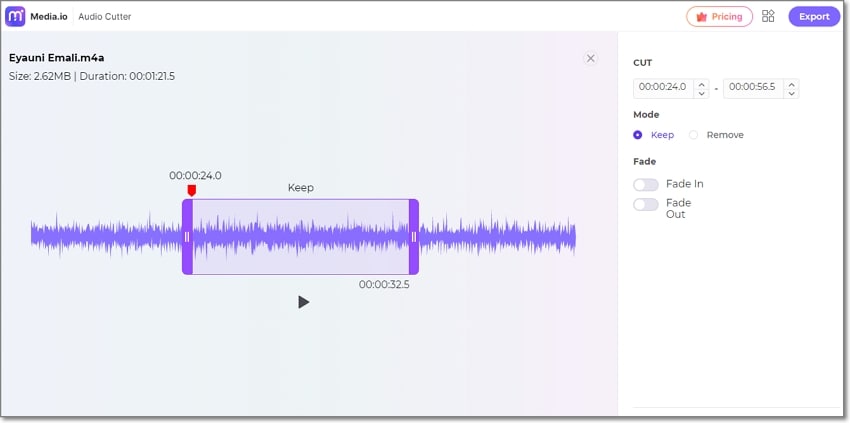
Ocenaudio
Wussten Sie, dass Ocenaudio ein plattformübergreifender Audio-Editor ist? Diese alternative Option funktioniert im Gegensatz zum DJ Audio Editor unter Windows, Mac und auch Linux. Die coolste Funktion, die Sie mit Ocenaudio nutzen können, ist die Mehrfachauswahl, eine Funktion, die die komplexe Audiobearbeitung beschleunigen kann. Diese Alternative ist eine sehr effiziente Option, da Ocenaudio große Dateien problemlos bearbeiten kann.

Free Audio Editor
Die andere Alternative ist im Gegensatz zum DJ Audio Editor, einem kostenpflichtigen Editor, kostenlos zu verwenden. Für die einfache Bearbeitung und Aufnahme von Audio und Musik ist dieser Audio-Editor die beste Wahl. Sie können die Bearbeitungstools für die visuelle Bearbeitung wie Ausschneiden, Kopieren, Einfügen und Löschen verwenden. Darüber hinaus erhalten Sie eine breite Palette von Bearbeitungseffekten und Filtern, um Ihr Audiomaterial zu verbessern, z.B. Pitch Shift, Equalizer, Delay, Reverb, Chorus, etc.

Abschließende Worte
Haben Sie etwas Gutes über den DJ Audio Editor erfahren? Wir haben den Audio-Editor im Detail besprochen. Wir haben über die Systemanforderungen, Funktionen und Schritte gesprochen. Zum besseren Verständnis haben wir auch die Vor- und Nachteile mit Ihnen besprochen. Bevor wir zum Schluss kommen, möchten wir Ihnen den Wondershare Filmora Video Editor vorstellen, den brillanten All-in-One-Editor.
Möchten Sie den Ton aus einem Video herauslösen? Versuchen Sie dazu Filmora. Dieser Audio-Editor bietet neben den Grundfunktionen auch viele erweiterte Funktionen. Sie können zum Beispiel die Optionen Audio Mixer, Audio Equalizer, Audio Entrauschung, Audio anpassen, Audio teilen und viele mehr nutzen. Filmora ist eine leicht zu bedienende Option als Audio-Editor für Anfänger und Profis, mit einer sauberen und einfachen Oberfläche.
Wondershare Filmora
Nutzen Sie die leistungsstarke Performance, die intuitive Benutzeroberfläche und die unzähligen Effekte von Filmora für einen einfachen Einstieg!


 100% Sicherheit Verifiziert | Kein Abozwang | Keine Malware
100% Sicherheit Verifiziert | Kein Abozwang | Keine Malware


